Popravi pogrešku Forza Horizon FH5 0x803FB107
Nekoliko korisnika sustava Windows 10(Windows 10) ima toliko problema prilikom instaliranja bilo koje aplikacije iz trgovine Microsoft Store(Microsoft Store) . Mnogi(Many) od vas mogli bi se suočiti s kodom pogreške 0x803FB107 dok instalirate Forza Horizon 5 ili druge slične aplikacije iz Microsoft Storea(Microsoft Store) . Ovaj problem se može činiti privremenim, a u nekim slučajevima se ispostavi da se javlja duže od mjesec dana. Ako se i vi borite s ovim neugodnim problemom, tu smo da vam pomognemo. Pročitajte ovaj vodič i implementirajte metode za popravljanje Microsoftovog(Microsoft) koda trgovine 0x803FB107.

Kako popraviti grešku Forza Horizon FH5 0x803FB107(How to Fix Forza Horizon FH5 Error 0x803FB107)
Iako se kod pogreške 0x803FB107 pojavljuje iz više razloga, postoji nekoliko konkretnih scenarija s kojima ćete se znatno suočiti. Ovdje je popis mogućih razloga koji uzrokuju problem na vašem računalu sa sustavom Windows 10.
- Mrežna veza nije stabilna.
- Oštećena(Corrupt) i nekompatibilna predmemorija Microsoft Storea .(Microsoft Store)
- Zastarjeli OS Windows.
- Računalo ne ispunjava zahtjeve aplikacije.
- Netočne postavke datuma i vremena.
- Nema mjesta za instaliranje novih aplikacija i programa.
- Aplikacija/program je pogrešno konfiguriran.
- Zastarjele aplikacije u Microsoft Storeu(Microsoft Store) .
- Antivirus i vatrozid(Firewall) sprječavaju instaliranje aplikacije.
- Proxy i VPN smetnje.
- Sukobi s računom korisničkog profila.
- Oštećene sistemske datoteke.
- Problemi s poslužiteljem iz Microsofta završavaju.
Sada prijeđite na sljedeći odjeljak da biste riješili raspravljenu pogrešku.
Sada, kada ste riješili razlog koji uzrokuje šifru pogreške 0x803FB107 na vašem računalu sa sustavom Windows 10, prijeđite na metode rješavanja problema koje će vam pomoći da riješite problem.
Provjerite jeste li stvorili točku(System Restore point) za vraćanje sustava kako biste vratili svoje računalo kada nešto pođe po zlu.
Preliminarne provjere(Preliminary Checks)
Evo nekoliko osnovnih koraka za rješavanje problema koje možete slijediti prije nego što prođete kroz napredne metode.
1. Provjerite zahtjeve igre(1. Check Game Requirements)
Nekoliko korisnika je izvijestilo da se kod Microsoftove(Microsoft) trgovine 0x803FB107 pojavljuje na vašem računalu dok instalirate neke igre poput Forza Horizon 3 . Prije preuzimanja bilo koje aplikacije/igre na svoj uređaj, provjerite ispunjava li vaše računalo minimalne zahtjeve aplikacije. Da biste saznali minimalne zahtjeve bilo koje aplikacije, morate provjeriti njezinu službenu web stranicu(official website) . Morate provjeriti tri aspekta zahtjeva: grafička(Graphics) kartica, DirectX i zahtjevi sustava. Ovdje su zahtjevi vašeg računala koje očekuje Forza Horizon 3 .
| MINIMUM REQUIREMENTS | RECOMMENDED REQUIREMENTS | |
| CPU | Intel i3-4170 @ 3.7Ghz OR Intel i5 750 @ 2.67Ghz | Intel i7-3820 @ 3.6Ghz |
| RAM | 8 GB | 12 GB |
| OS | Windows 10 version 15063.0 or higher | Windows 10 version 15063.0 or higher |
| VIDEO CARD | NVidia 650TI OR NVidia GT 740 OR AMD R7 250x | NVidia GTX 970 OR NVidia GTX 1060 3GB OR AMD R9 290x OR AMD RX 470 |
| PIXEL SHADER | 5.0 | 5.1 |
| VERTEX SHADER | 5.0 | 5.1 |
| DEDICATED VIDEO RAM | 2 GB | 4 GB |
2. Provjerite specifikacije vašeg računala(2. Check your PC Specifications)
Evo koraka za provjeru zahtjeva vašeg računala:
1. Istovremeno pritisnite tipke Windows + I keys da biste otvorili Postavke( Settings) .
2. Zatim kliknite na Sustav(System) .

3. Sada, u lijevom oknu, kliknite na About, a zatim možete provjeriti specifikacije uređaja(Device specifications ) na desnom zaslonu.

3. Provjerite specifikacije grafike sustava(3. Check System Graphics Specifications)
Sada možete provjeriti grafiku svog sustava slijedeći dane korake:
1. Ponovno otvorite Postavke(Settings ) kao što je prikazano gore i kliknite na Sustav(System) .

2. Kliknite na Display u lijevom oknu, a zatim na Advanced display settings u desnom oknu.

3. Kliknite na Svojstva adaptera zaslona(Display adapter properties) .
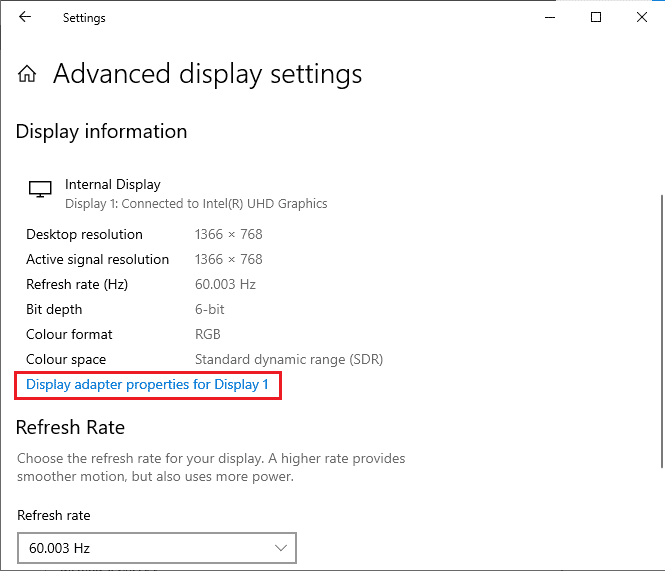
4. Sada će se tražiti detaljne informacije o vašoj grafičkoj kartici .(graphics card)

Konačno, provjerite svoju DirectX verziju kroz sljedeće korake.
1. Pritisnite tipke Windows + R keys istovremeno da otvorite dijaloški okvir Pokreni i upišite (Run)dxdiag, a zatim pritisnite tipku Enter(Enter key) .
2. Sljedeći će se zaslon prikazati na zaslonu kada vaš sustav već sadrži DirectX 12 .

Nakon što provjerite sve ove zahtjeve, provjerite ispunjavaju li zahtjeve aplikacije koju instalirate.
4. Provjerite postoji li problem na strani poslužitelja(4. Check if there is a Server Side Problem)
Ponekad se možete suočiti s Microsoftovim(Microsoft) kodom trgovine 0x803FB107 zbog razloga koji je izvan vaše kontrole. Ako istražujete strategije popravljanja, ali ne možete riješiti probleme, pravi mogući razlog koji uzrokuje kod pogreške može biti posljedica aktivnosti održavanja poslužitelja(server maintenance ) . Ako dođe do neočekivanog problema s prekidom poslužitelja, suočit ćete se s istim problemom. Evo tri različita izvora gdje možete osigurati aktivnosti održavanja na strani poslužitelja ako doprinose pogreškama u trgovini Microsoft Store .(Microsoft Store)
- Izvješće o prekidu rada(Outage Report)
- ISItDownRightNow
- DownDetector
Osim ovih izvješća, možete brzo provjeriti ima li problema s poslužiteljem na službenom Twitter računu(official Twitter account) Windows Storea.

Dakle, nakon što ste istražili korisnička izvješća koja uzrokuju Microsoftov kod trgovine 0x803FB107, pričekajte dok (Microsoft)Microsoftovi(Microsoft) inženjeri ne riješe problem . Ako nema problema na strani poslužitelja, prijeđite na metode rješavanja problema.
Također pročitajte: (Also Read:) Popravite Square Enix kod pogreške i2501(Fix Square Enix Error Code i2501)
Metoda 1: Prijavite se na Microsoftov račun(Method 1: Sign In Microsoft Account)
Ovaj problem može biti uzrokovan privremenom greškom na vašem Microsoft računu. Nekoliko korisnika je izvijestilo da će odjava s Microsoft računa i ponovna prijava popraviti kod pogreške 0x803FB107. Slijedite dolje navedene upute da učinite isto.
1. Pritisnite tipku Windows(Windows key ) i upišite Microsoft Store , a zatim kliknite Otvori(Open) .

2. Kliknite Otvori(Open) . Zatim kliknite na ikonu vašeg profila(profile icon ) , a zatim na opciju Odjava(Sign out ) .
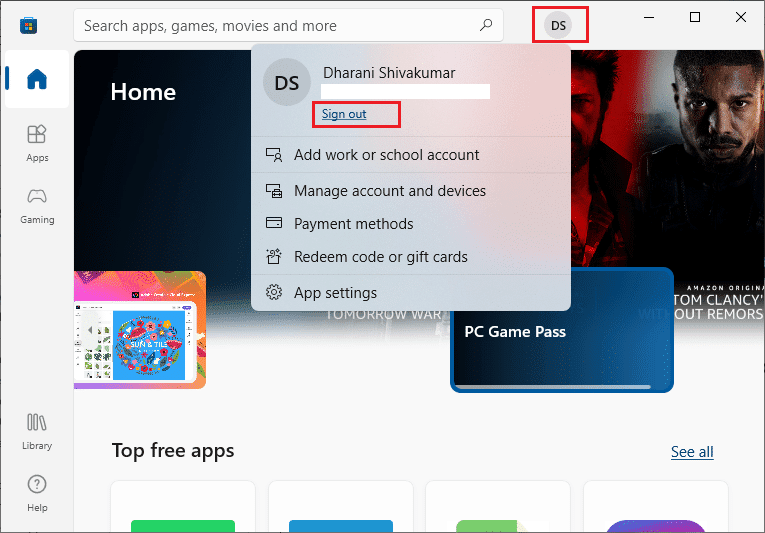
3. Kliknite na Prijava(Sign in ) kao što je prikazano.

4. Odaberite svoj Microsoftov račun(Microsoft account ) i kliknite na gumb Nastavi(Continue ) .

5. Upišite vjerodajnice(login credentials ) za prijavu i ponovno se prijavite na svoj Microsoftov(Microsoft) račun.
Metoda 2: Zatvorite pozadinske procese(Method 2: Close Background Processes)
Nekoliko pozadinskih procesa koji se pokreću na vašem računalu mogu ometati procese instalacije Microsoft Storea . (Microsoft Store)Ovi programi mogu doprinijeti pogrešci koda Microsoftove(Microsoft) trgovine 0x803FB107. Slijedite naš vodič Kako završiti zadatak u sustavu Windows 10(How to End Task in Windows 10) da biste izašli iz svih pozadinskih procesa.

Također pročitajte: (Also Read:) Ispravite pogrešku Fallout New Vegas bez memorije(Fix Fallout New Vegas Out of Memory error)
Metoda 3: Sinkronizacija postavki datuma i vremena(Method 3: Sync Date & Time Settings)
Netočne postavke datuma i vremena na vašem računalu mogu doprinijeti kodu pogreške 0x803FB107. Za sinkronizaciju postavki datuma, regije i vremena na računalu sa sustavom Windows 10 slijedite dolje navedene upute.
1. Pritisnite i držite Windows + I keys zajedno da biste otvorili postavke sustava Windows.(Windows Settings.)
2. Odaberite opciju Vrijeme i jezik(Time & Language ) .

3. Zatim na kartici Datum i vrijeme(Date & time ) provjerite jesu li uključene dvije vrijednosti Postavi vrijeme automatski(Set the time automatically ) i Postavi vremensku zonu automatski(Set the time zone automatically ) . Kliknite na Sinkroniziraj sada.(Sync now.)
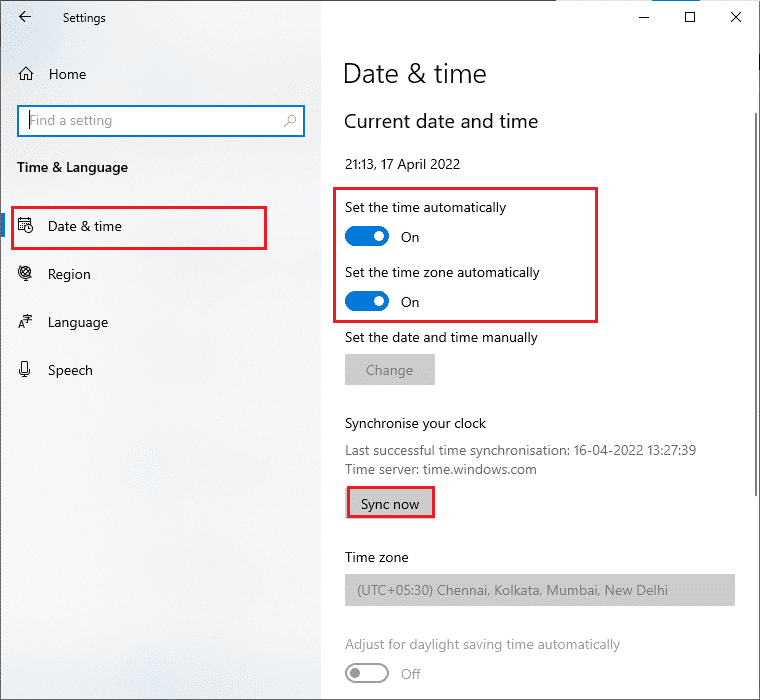
Metoda 4: Pokrenite alat za rješavanje problema s aplikacijama Windows Store(Method 4: Run Windows Store Apps Troubleshooter)
Skup oštećenih sistemskih datoteka na vašem računalu može doprinijeti kodu 0x803FB10. U nekoliko situacija, sve ove oštećene sistemske datoteke mogu se popraviti pokretanjem ugrađenog alata za rješavanje problema u sustavu Windows 10 . (Windows 10)Alat za rješavanje problema s aplikacijama za Windows Store(Windows Store Apps) sastoji se od strategija automatskog popravka za ispravljanje nekih uobičajenih pogrešaka koje rješavaju probleme u funkcionalnosti Windows Storea(Windows Store) . Slijedite dolje navedene korake da biste pokrenuli alat za rješavanje problema s aplikacijama Windows Store(Windows Store Apps) .
1. Pritisnite tipku Windows(Windows key) , upišite Troubleshoot settings i kliknite na Otvori(Open) .

2. Kliknite na Windows Store Apps , a zatim na Pokreni alat za rješavanje problema(Run the troubleshooter) .

3. Ako postoje problemi identificirani nakon postupka rješavanja problema, kliknite na Primijeni ovaj popravak(Apply this fix) .
Također pročitajte: (Also Read:) Fix io.netty.channel.AbstractChannel$AnnotatedConnectException Error in Minecraft
Metoda 5: Izbrišite predmemoriju Windows Store(Method 5: Delete Windows Store Cache)
S vremenom će privremene datoteke u Microsoft Storeu(Microsoft Store) doprinijeti kodu pogreške 0x803FB107. Savjetujemo vam da izbrišete predmemoriju Windows Storea(Windows Store) prema uputama u nastavku.
1. Pokrenite dijaloški(Run ) okvir Pokreni pritiskom na tipke Windows + R keys zajedno.
2. Sada upišite wsreset.exe i pritisnite tipku Enter(Enter key) za resetiranje Microsoft Storea(Microsoft Store) .

Provjerite jeste li popravili Forza Horizon ( FH5 ) kod pogreške 0x803FB107(Error Code 0x803FB107) .
Metoda 6: Uklonite privremene datoteke(Method 6: Remove Temporary Files)
Ako vaše računalo nema prostora na disku za instaliranje novih aplikacija iz trgovine Microsoft Store(Microsoft Store) , suočit ćete se s kodom trgovine Microsoft 0x803FB107. Stoga(Hence) prvo provjerite prostor na disku i po potrebi očistite privremene datoteke.
I. korak: Provjerite prostor na disku(Step I: Check Drive Space)
Da biste provjerili prostor na disku na računalu sa sustavom Windows 10, slijedite dolje navedene korake.
1. Pritisnite i držite Windows + E keys zajedno da biste otvorili File Explorer .
2. Sada kliknite na Ovo računalo(This PC ) na lijevom zaslonu.
3. Provjerite prostor na disku pod Uređaji i upravljački programi(Devices and drivers ) kao što je prikazano. Ako su crvene, razmislite o brisanju privremenih datoteka.

Korak II: Izbrišite privremene datoteke(Step II: Clear Temporary Files)
Ako na vašem računalu postoji minimalni raspoloživi prostor koji doprinosi kodu Microsoftove(Microsoft) trgovine 0x803FB107, slijedite naš vodič 10 načina da oslobodite prostor na tvrdom disku u sustavu Windows(10 Ways to Free Up Hard Disk Space On Windows) koji će vam pomoći da izbrišete sve nepotrebne datoteke na vašem računalu.
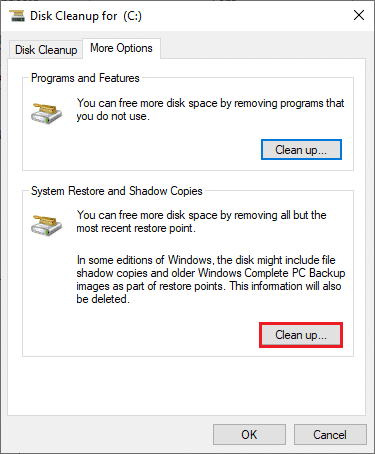
Također pročitajte: (Also Read:) Popravak ARK-a ne može tražiti informacije o poslužitelju za pozivnicu(Fix ARK Unable to Query Server Info for Invite)
Metoda 7: Instalirajte ažuriranja aplikacija(Method 7: Install Apps Updates)
Ako postoji hrpa ažuriranja na čekanju u akciji, ne možete instalirati nova ažuriranja. Suočit ćete se s puno pogrešaka tijekom procesa instalacije Microsoft Storea . (Microsoft Store)Evo nekoliko uputa za instalaciju ažuriranja aplikacija i programa u Microsoft Storeu(Microsoft Store) .
1. Dođite do izbornika za pretraživanje i upišite Microsoft Store . Kliknite na Otvori(Open) .

2. Kliknite na ikonu knjižnice(Library ) u donjem lijevom kutu prozora Microsoft Store .

3. Kliknite na gumb Get updates kao što je prikazano.(Get updates )
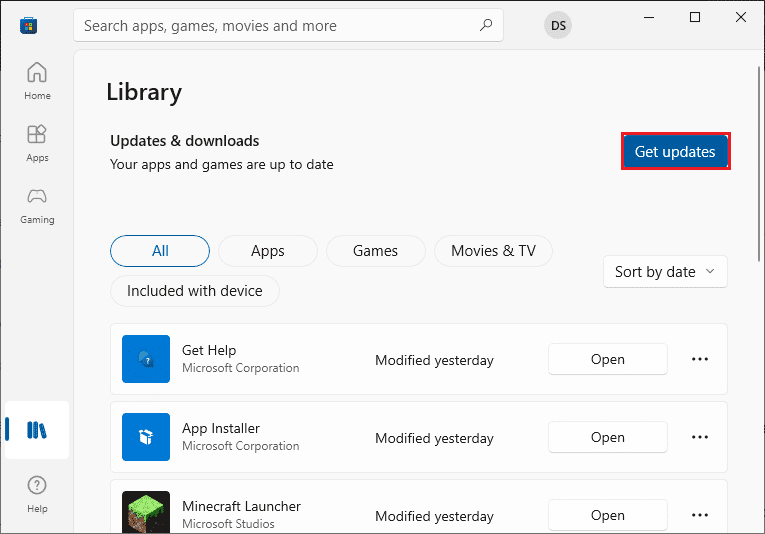
4. Kliknite gumb Ažuriraj sve .(Update all )

5. Pričekajte da se ažuriranja preuzmu na vaše računalo sa sustavom Windows 10 i provjerite jeste li dobili upit Vaše aplikacije i igre su ažurne(Your apps and games are up to date ) .

6. Provjerite jeste li popravili kod pogreške Forza Horizon ( FH5 ) 0x803FB107.
Metoda 8: Ažurirajte Windows(Method 8: Update Windows)
Microsoft često objavljuje ažuriranja kako bi ispravio greške i probleme. Nekoliko korisnika izvijestilo je da im je ažuriranje operacijskog sustava Windows(Windows Operating System) pomoglo da poprave Microsoftov(Microsoft) kôd trgovine 0x803FB107. Savjetujemo vam da instalirate najnovije ažuriranje sustava Windows(Windows Update) prema uputama u našem vodiču Kako preuzeti i instalirati najnovije ažuriranje sustava Windows 10(How to Download and Install Windows 10 Latest Update)

Nakon što ažurirate svoj Windows 10 operativni sustav, provjerite jeste li popravili Microsoftov(Microsoft) kôd trgovine 0x803FB107.
Također pročitajte: (Also Read: )Popravite MHW kod pogreške 50382-MW1(Fix MHW Error Code 50382-MW1)
Metoda 9: Onemogućite proxy i VPN poslužitelje(Method 9: Disable Proxy & VPN Servers)
Ponekad će korištenje proxyja i virtualnih privatnih mreža(Virtual Private Networks) uzrokovati nekompatibilnost između aplikacija koje pridonose pogrešci o kojoj se raspravlja. Savjetujemo vam da onemogućite proxy i VPN usluge slijedeći naš vodič Kako onemogućiti VPN i proxy u sustavu Windows 10(How to Disable VPN and Proxy on Windows 10) .

Ipak, ako se ponovno suočite s istom pogreškom, pokušajte se povezati s mobilnom hotspot mrežom(mobile hotspot network ) i provjerite možete li instalirati aplikacije u Microsoft Store .
Metoda 10: Koristite Google DNS adresu(Method 10: Use Google DNS Address)
Adrese sustava naziva domene(Domain Name System) ( DNS ) odgovorne su za uspostavljanje mrežne veze između klijenta i poslužitelja. Mnogi tehnički stručnjaci sugeriraju da im je korištenje Google DNS adresa pomoglo da poprave kod pogreške 0x803FB107. Da biste to učinili, slijedite naš vodič o tome kako promijeniti DNS postavke u sustavu Windows 10(How to change DNS settings in Windows 10) .

Također pročitajte: (Also Read:) Popravak definicije virusa nije uspio u Avast Antivirusu(Fix Virus Definition Failed in Avast Antivirus)
Metoda 11: Privremeno onemogućite antivirusnu aplikaciju (ako je primjenjivo)(Method 11: Disable Antivirus App Temporarily (If Applicable))
Činjenica je da će antivirusni sigurnosni paket na vašem računalu spriječiti instaliranje aplikacija i programa na vaš uređaj smatrajući to prijetnjom. Da biste riješili problem, razmislite o onemogućavanju antivirusnog programa na svom uređaju prema uputama u našem vodiču Kako privremeno onemogućiti antivirusni program u sustavu Windows 10(How to Disable Antivirus Temporarily on Windows 10) . Nakon što instalirate aplikaciju, provjerite jeste li ponovno omogućili antivirusni program.

Metoda 12: Onemogućite Windows vatrozid (ne preporučuje se)(Method 12: Disable Windows Firewall (Not Recommended))
Nakon što onemogućite antivirusni program, savjetujemo vam da onemogućite vatrozid Windows Defendera(Windows Defender) koji sprječava preuzimanje bilo koje aplikacije putem Microsoft Storea(Microsoft Store) . Provedite(Implement) korake navedene u našem vodiču Kako onemogućiti vatrozid za Windows 10(How to Disable Windows 10 Firewall) da biste učinili isto.

Također pročitajte: (Also Read:) Popravak Nemogućnost aktivacije vatrozida Windows Defendera(Fix Unable to Activate Windows Defender Firewall)
Metoda 13: Podesite datoteke registra sustava Windows(Method 13: Tweak Windows Registry Files)
Zatim se savjetuje da očistite stazu registra sustava Windows(Windows Registry) koja odgovara putu za preuzimanje ažuriranja za Windows kako biste popravili (Windows)Microsoftov(Microsoft) kod trgovine 0x803FB107. Uvijek morate biti oprezni u rukovanju Windows registrom, inače možete izgubiti svoje datoteke. Slijedite dolje navedene korake kako biste podesili ključeve registra i tako popravili razmatranu pogrešku.
1. Pritisnite tipku Windows(Windows key) i upišite Urednik registra(Registry editor) i kliknite Pokreni kao administrator(Run as administrator) .

2. Sada idite do sljedećeg puta(path) mape u uređivaču registra(Registry Editor) .
HKEY_LOCAL_MACHINE\SOFTWARE\Policies\Microsoft\Windows\WindowsUpdate

3. U desnom oknu potražite WUServer i WIStatusServer .
3A. Ako ih ne možete pronaći, ne možete ukloniti put za preuzimanje ažuriranja za Windows . Prijeđite(Move) na sljedeću metodu rješavanja problema.
3B. Ako možete pronaći unose, kliknite na njih desnom tipkom miša i kliknite na Izbriši(Delete) .

4. Konačno, ponovno pokrenite računalo i provjerite jeste li popravili kod pogreške Forza Horizon ( FH5 ) 0x803FB107.
Metoda 14: resetirajte Microsoft Store(Method 14: Reset Microsoft Store)
Brisanje aplikacije i predmemorije povezane s Microsoft Storeom(Microsoft Store) pomoći će u ispravljanju koda pogreške o kojem se raspravlja. Ovaj proces uklanja predmemoriju Windows Storea(Windows Store) , vjerodajnice za prijavu, postavke i postavke na vašem računalu. Ipak, aplikacije instalirane iz trgovine Microsoft Store(Microsoft Store) ostat će na vašem računalu sa sustavom Windows 10.
1. Pritisnite tipku Windows(Windows key ) i upišite Microsoft Store , a zatim kliknite opciju postavki aplikacije(App settings ) .

2. Pomaknite se prema dolje po zaslonu postavki(Settings ) i kliknite na opciju Reset .
Napomena:(Note: ) podaci vaše aplikacije bit će izbrisani tijekom resetiranja Microsoft Storea(Microsoft Store) .

3. Potvrdite upit klikom na Reset i ponovno pokrenite računalo(reboot the PC) .

Također pročitajte: (Also Read:) Popravite Microsoft Store koji ne radi na Windows 10(Fix Microsoft Store Not Working on Windows 10)
Metoda 15: Ponovno registrirajte Microsoft Store(Method 15: Re-register Microsoft Store)
Najvjerojatnije će resetiranje Microsoft Store - a popraviti kod Microsoftove(Microsoft) trgovine 0x803FB107, ali ako se suočite s istim, razmislite o ponovnoj registraciji Microsoftove(Microsoft) trgovine prema uputama u nastavku.
1. Pritisnite tipku Windows(Windows key) i upišite Windows PowerShell. Kliknite na Pokreni kao administrator(Run as administrator) .

2. Sada upišite zadanu naredbu(command) i pritisnite tipku Enter(Enter key) .
PowerShell -ExecutionPolicy Unrestricted -Command "& {$manifest = (Get-AppxPackage Microsoft.WindowsStore).InstallLocation + 'AppxManifest.xml' ; Add-AppxPackage -DisableDevelopmentMode -Register $manifest}

4. Pričekajte(Wait) dok se naredbe ne izvrše i sada bi problem bio riješen.
Metoda 16: Ponovno instalirajte Microsoft Store(Method 16: Reinstall Microsoft Store)
Ipak, ako se suočite s istom pogreškom, vaša bi Microsoft Store bila oštećena i morate ponovno instalirati Microsoft Store . Ponovno instaliranje Microsoft Storea(Microsoft Store) nije moguće pomoću postavki(Settings ) ili upravljačke ploče(Control Panel) , ali se može implementirati pomoću naredbi PowerShell prema uputama u nastavku.(PowerShell )
1. Pokrenite Windows PowerShell kao administrator.
2. Upišite get-appxpackage –allusers i pritisnite tipku Enter(Enter key) .

3. Potražite naziv Microsoft.WindowsStore i kopirajte unos PackageFullName .

4. Sada idite na novi redak u prozoru PowerShell i upišite remove-appxpackage nakon čega slijedi razmak i redak koji ste kopirali(the line you have copied) u prethodnom koraku. Izgleda kao,
remove-appxpackage Microsoft.WindowsStore_22202.1402.2.0_x64__8wekyb3d8bbwe
Napomena:(Note: ) Naredba se može malo promijeniti ovisno o verziji sustava Windows koju koristite.

5. Sada će Microsoft Store biti izbrisan s vašeg računala. Sada ponovno pokrenite(reboot ) svoje računalo sa sustavom Windows 10.
6. Da biste ga ponovno instalirali, ponovno otvorite Windows PowerShell kao administrator i upišite sljedeću naredbu.
Add-AppxPackage -register "C:\Program Files\WindowsApps\Microsoft.WindowsStore_11804.1001.8.0_x64__8wekyb3d8bbwe\AppxManifest.xml" –DisableDevelopmentMode

7. Konačno, Microsoft Store će se ponovno instalirati na vaše računalo i nećete se suočiti s kodom pogreške 0x803FB107.
Metoda 17: Napravite drugi korisnički račun(Method 17: Create Another User Account)
Ponekad oštećeni korisnički profil može doprinijeti pogrešci o kojoj se raspravlja, a najbolja opcija je stvoriti novi korisnički profil. U svoj novi korisnički račun pokušajte instalirati programe koji vam prave probleme. Sada se nećete suočiti s kodom pogreške. Koristite naš vodič, Kako stvoriti lokalni korisnički račun u sustavu Windows 10(How to Create a Local User Account on Windows 10) da biste stvorili novi korisnički račun.

Nakon što ste stvorili novi korisnički profil, provjerite jeste li ispravili razmatranu pogrešku.
Metoda 18: Izvršite vraćanje sustava(Method 18: Perform System Restore)
Ipak, ako vas nervira kod pogreške Forza Horizon ( FH5 ) 0x803FB107, pokušajte vratiti svoje Windows 10 računalo na prethodnu verziju u kojoj je dobro radilo. Možete jednostavno vratiti svoje računalo na prethodnu verziju slijedeći naš vodič o tome kako koristiti vraćanje sustava u sustavu Windows 10(How to use System Restore on Windows 10) .

Također pročitajte: (Also Read:) Kako ispraviti fatalnu pogrešku DirectX Final Fantasy XIV(How to Fix Final Fantasy XIV Fatal DirectX Error)
Metoda 19: Resetirajte računalo(Method 19: Reset PC)
Postoje neke okolnosti u kojima imate posla s ozbiljno oštećenim komponentama sustava Windows. Učinkovit način za čišćenje svih ovih oštećenih komponenti i pokretanje vaših podataka je popravak i instalacija računala prema uputama u našem vodiču Kako vratiti Windows 10 na zadano bez gubitka podataka(How to Reset Windows 10 Without Losing Data) . Slijedite(Follow) upute u ovom članku i na kraju biste ispravili pogrešku o kojoj se raspravlja.

Preporučeno:(Recommended:)
- Popravite skočni prozor virusa na Androidu(Fix Virus Pop Up on Android)
- Popravite pogrešku u trgovini Microsoft Store 0x80073D12 u sustavu Windows 10(Fix Microsoft Store Error 0x80073D12 in Windows 10)
- Popravite pogrešku FFXIV 90002 u sustavu Windows 10(Fix FFXIV Error 90002 in Windows 10)
- Popravak Minecraft veze je isteklo bez dodatnih informacija(Fix Minecraft Connection Timed Out No Further Information Error)
Nadamo se da je vodič bio koristan i da ste uspjeli popraviti Forza Horizon FH5 kod pogreške 0x803FB107 . Javite nam o čemu sljedeće želite naučiti. Slobodno(Feel) nam se obratite sa svojim upitima i prijedlozima putem odjeljka za komentare u nastavku.
Related posts
Popravi pogrešku 0X80010108 u sustavu Windows 10
Kako popraviti grešku aplikacije 0xc0000005
Popravite šifru pogreške Windows Update 0x80072efe
Kako popraviti pogrešku učitavanja aplikacije 5:0000065434
Popravi grešku BAD_SYSTEM_CONFIG_INFO
Popravi pogrešku Window Defendera 0x800705b4
Kako popraviti pogrešku Windows Update 80072ee2
Popravak Greška Ne može se spojiti na Steam mrežu
Popravite šifru pogreške mrežnog adaptera 31 u Upravitelju uređaja
Popravite pogrešku odspajanja medija u sustavu Windows 10
Popravite kôd pogreške u trgovini Windows 0x803F8001
Popravite pogrešku Windows Update 0x80246002
Kako popraviti pogrešku odbijenog pristupa Google disku
Kako popraviti grešku aplikacije 523
Popravi pogrešku provjere autentičnosti pristupnika modema U-Verse
Popravak pogreške 0x8007000e sprječavanja sigurnosnog kopiranja
Popravi pogrešku PAGE_FAULT_IN_NONPAGED_AREA
Popravite pogrešku Windows Update 0x80070020
Ispravite pogrešku Windows ne može se povezati s ovom mrežom
Ispravite pogrešku lokalnog uređaja Naziv je već u upotrebi u sustavu Windows
